Virtuella skrivbord, är en Windows 10/11-funktion som låter dig skapa och ha flera virtuella skrivbord på en enda datorskärm. Den här funktionen låter dig ha flera stationära datorer med olika applikationer öppna på var och en av dem, vilket hjälper dig att hålla dig organiserad och produktiv.
Med virtuella skrivbord kan du till exempel ha vissa Office-appar på en skärm och alla dina sociala nätverks-och underhållningsappar på den andra och enkelt växla mellan dem utan att behöva minimera och maximera fönster.
Medan virtuella skrivbord har funnits i Windows under en tid, har de genomgått betydande förbättringar i Windows 11. Till exempel har tillägget av en”Uppgiftsvy”-knapp i aktivitetsfältet gjort det otroligt enkelt att lägga till och komma åt flera stationära datorer med lätthet.
![]()
I den här artikeln visar vi dig hur du konfigurerar, hanterar och arbetar med virtuella skrivbord i Windows 11. (växla mellan skrivbord, anpassa skrivbord, flytta appar mellan skrivbord, etc.)
Hur för att skapa och arbeta med virtuella skrivbord i Windows 11.
1. Så här skapar du virtuella skrivbord i Windows 11.
Det finns två sätt att lägga till ett virtuellt skrivbord: genom knappen”Uppgiftsvy”eller genom att trycka på ett kortkommando.
1. Klicka eller håll musen över uppgiftsvyn
![]() knapp* i aktivitetsfältet och klicka sedan på knappen Nytt skrivbord (+), eller alternativt, tryck på Ctrl + Windows + D för att snabbt skapa ett nytt skrivbord.
knapp* i aktivitetsfältet och klicka sedan på knappen Nytt skrivbord (+), eller alternativt, tryck på Ctrl + Windows + D för att snabbt skapa ett nytt skrivbord.
* Obs! Om knappen”Uppgiftsvy”saknas i aktivitetsfältet, högerklickar du i aktivitetsfältet och väljer Inställningar för aktivitetsfältet. Sätt sedan omkopplaren Uppgiftsvy till På.
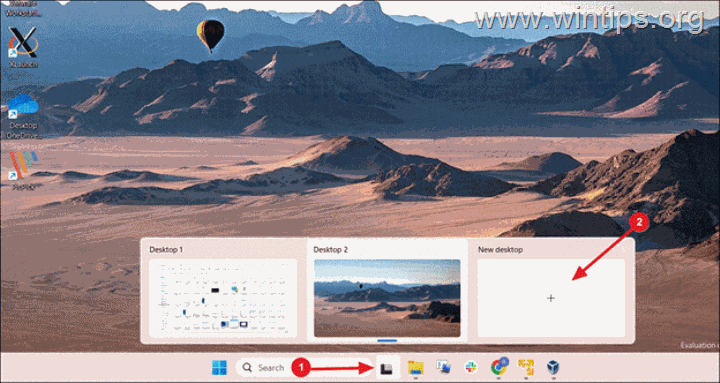
2. Ett nytt virtuellt skrivbord kommer att skapas och du kommer omedelbart att växlas över till det skrivbordet. Följ samma steg för att skapa så många virtuella skrivbord som du vill och fortsätt att konfigurera och hantera dem enligt instruktionerna nedan.
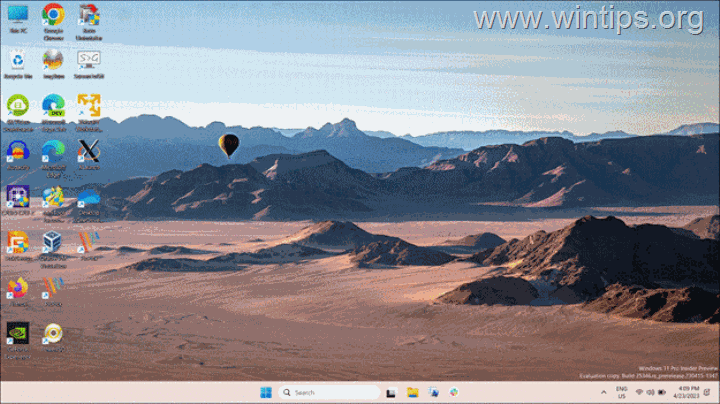
2. Så här växlar du mellan skrivbord i Windows 11.
När du har skapat dina virtuella skrivbord kan du växla mellan dem med någon av följande metoder:
Tryck på Windows + Tab och klicka på skrivbordet du vill ha högst upp på skärmen. Tryck på Windows + Ctrl + Vänsterpil för att gå till föregående skrivbord (vänster) eller Windows + Ctrl + högerpil för att gå till nästa skrivbord (höger) Klicka eller håll muspekaren över Aktivitetsvy-knappen i aktivitetsfältet och välj skrivbordet du vill byta till.*
* Notes: Genom att klicka på knappen Uppgiftsvy öppnas en helskärm som visar en översikt över alla virtuella skrivbord tillsammans med de öppna programmen när du för musen över någon av dem.
Men när du håller musen över knappen Aktivitetsvy visar den bara en förhandsvisning av de virtuella skrivborden och inte alla aktiva appar i dem.
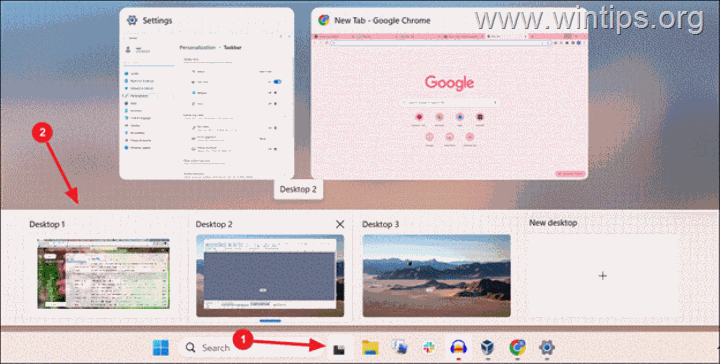
3. Så här anpassar du virtuella skrivbord i Windows 11.
Med Windows 11 har användare möjlighet att anpassa sina virtuella skrivbord, vilket gör det enkelt att snabbt och enkelt skilja mellan dem.
Detta kan uppnås på ett antal sätt, som att byta namn på varje skrivbord, anpassa bakgrunderna och ändra ordningen på skrivborden.
3.1 Byt namn på skrivbord i Windows 11
Om du har flera skrivbord, tilldela beskrivande namn som’Work’eller’Gaming’kan hjälpa dig att hålla din arbetsyta organiserad och snabbt identifiera var och en. Så här byter du namn på ett virtuellt skrivbord:
1. Klicka eller håll muspekaren över ikonen Aktivitetsvy i aktivitetsfältet och klicka på namnet på skrivbordet som du vill byta namn på (dvs. Desktop 1, Desktop 2, etc.). *
* Alternativt högerklicka på skrivbordet som du vill byta namn på och välj Byt namn.
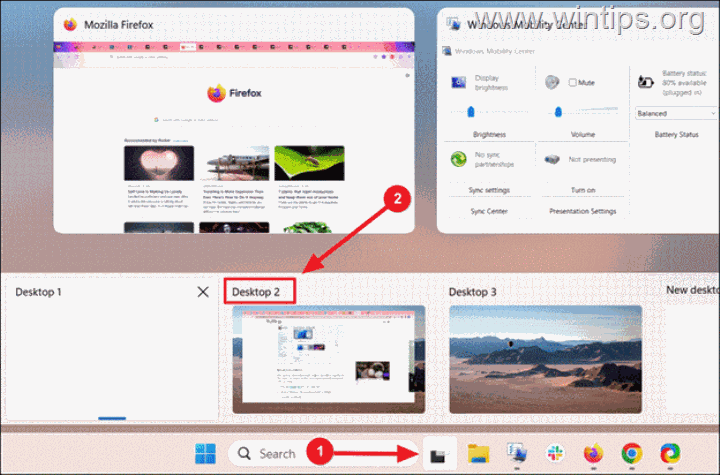
3. Skriv det nya skrivbordsnamnet och tryck på Retur.
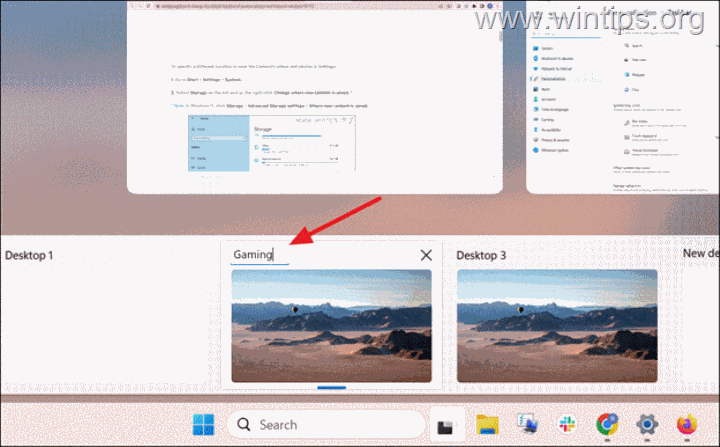
3.2 Ändra bakgrunder på virtuella datorer
Ett annat sätt att få skrivborden att sticka ut från varandra är att ändra bakgrunden på varje skrivbord. Så här ändrar du skrivbordsbakgrunden på ett virtuellt skrivbord:
1. Klicka eller håll muspekaren över knappen Aktivitetsvy i Aktivitetsfältet.
2. Högerklicka på skrivbordet som du vill ändra bakgrund för och välj Välj bakgrund.
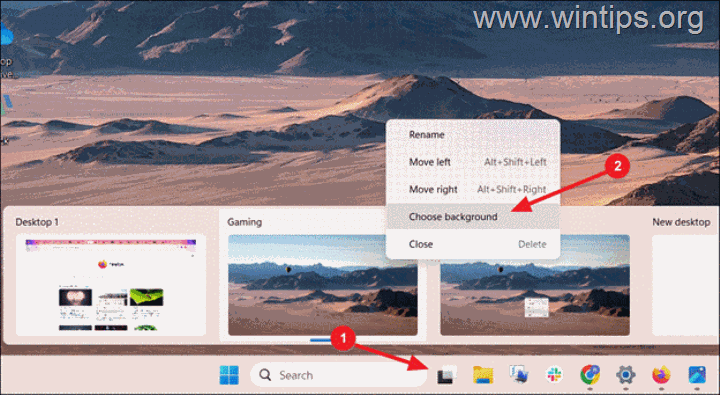
3. På sidan med bakgrundsinställningar väljer du en av bilderna under Senaste bilder eller klicka på knappen Bläddra bland foton för att välja din egen bild.
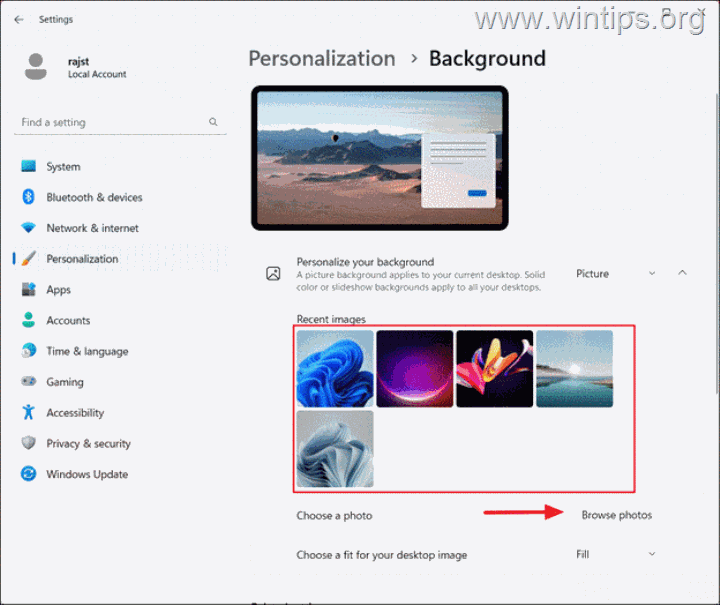
4. Bakgrundsbilden kommer att tillämpas på det valda skrivbordet medan andra förblir oförändrade. *
* Notera: Nackdelen här är att du bara kan ha olika bakgrunder med”Bilder”och inte med enfärgade eller bildspel. Om du till exempel försöker ställa in en enda färg som bakgrund på ett virtuellt skrivbord, kommer den att tillämpas på alla dina virtuella skrivbord.
3.3. Ordna om virtuella skrivbord
Du kan flytta skrivbordsikonerna i önskad ordning för enkel navigering genom att dra och släppa dem på plats eller använda kortkommandon. Så här ordnar du om ett virtuellt skrivbord:
1. Klicka på knappen Aktivitetsvy eller tryck på Windows + TAB för att öppna Aktivitetsvyn.
2. Klicka och håll på skrivbordet du vill flytta och dra det till önskad position.*
* Alternativt, tryck på TAB-tangenten och använd sedan piltangenterna för att välja skrivbordet. Använd sedan Alt + Skift + Vänsterpil eller Alt + Skift + Högerpil för att flytta det valda skrivbordet till en annan position.
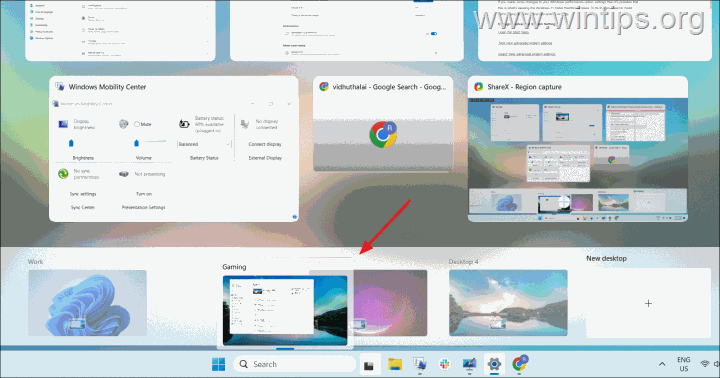
4. Visa samma app på alla stationära datorer i Windows 11.
När du öppnar samma app på olika virtuella skrivbord hålls de åtskilda. Om du till exempel redan har Chrome öppna flera flikar på ett skrivbord och sedan växla till ett annat skrivbord och öppna Chrome igen, öppnas det som en ny instans med en egen uppsättning flikar.
Om du t.ex. Om du vill visa samma fönster på alla virtuella skrivbord med samma innehåll kan du göra det via Aktivitetsvyn.
1. Klicka på ikonen Uppgiftsvy eller tryck på Windows + TAB för att öppna den fullständiga uppgiftsvyn. Den kommer att visa alla öppna fönster på det aktuella skrivbordet.
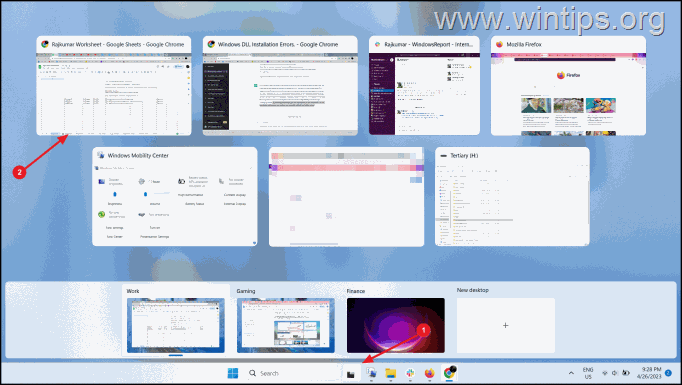
2. Nu högerklicka på appfönstret som du vill visa på alla skrivbord och…
a. Välj Visa detta fönster på alla skrivbord för att visa det valda fönstret på alla andra skrivbord
eller…
b. Visa fönster från den här appen på alla skrivbord för att visa alla öppna fönster från en specifik app på alla andra skrivbord.
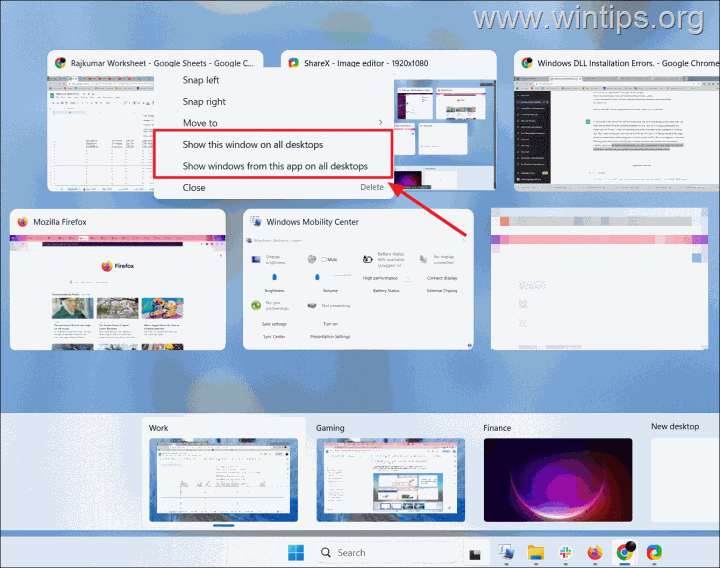
4. Så här stoppar du ett fönster från att visas på alla skrivbord:
a. Navigera till skrivbordet där du bara vill visa det öppna fönstret (appen).
b. Öppna Task View, högerklicka på fönstret och avmarkera alternativet Visa detta fönster på alla skrivbord eller Visa fönster från den här appen på alla skrivbord.
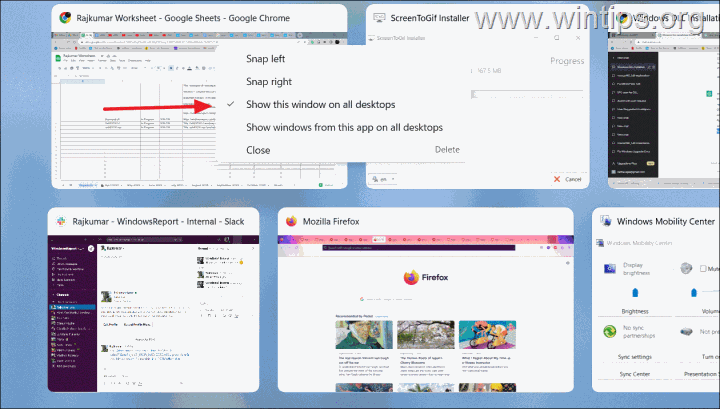
5. Flytta appar mellan stationära datorer.
Om du tror att ett program skulle vara bättre lämpat för ett annat virtuellt skrivbord, kan du enkelt flytta det till ett annat utan att behöva stänga och öppna det igen och utan att förlora något av dess data. Så här flyttar du en app till ett annat virtuellt skrivbord:
1. Klicka på knappen Task View i Aktivitetsfältet eller tryck på Windows + TAB.
2. Högerklickaoch välj Flytta till och välj sedan skrivbordet som du vill flytta appen till. *
* Alternativt kan du klicka och dra appens fönster till önskat skrivbord.
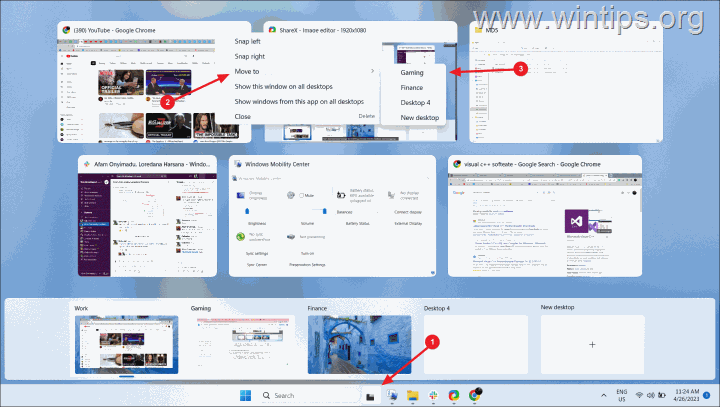
7. Visa alla öppna appar från alla skrivbord i ett.
Som standard visar aktivitetsfältet på ett virtuellt skrivbord endast de fönster och applikationer som för närvarande är öppna på det skrivbordet.
Men om du vill se alla öppna program i aktivitetsfältet eller när du trycker på Alt + Tab-tangenterna, oavsett vilket skrivbord du använder för närvarande, kan du aktivera den här funktionen i Windows Multitasking-inställningar.
1. Gå till Start-menyn > Inställningar > System > Multitasking > Desktop.
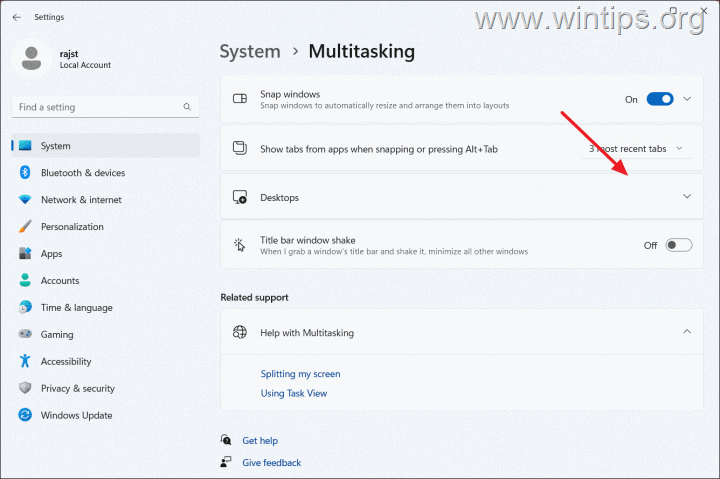
2. Använd rullgardinsmenyerna bredvid de två alternativen och välj På alla skrivbord för att visa alla öppna fönster på skrivbordet.
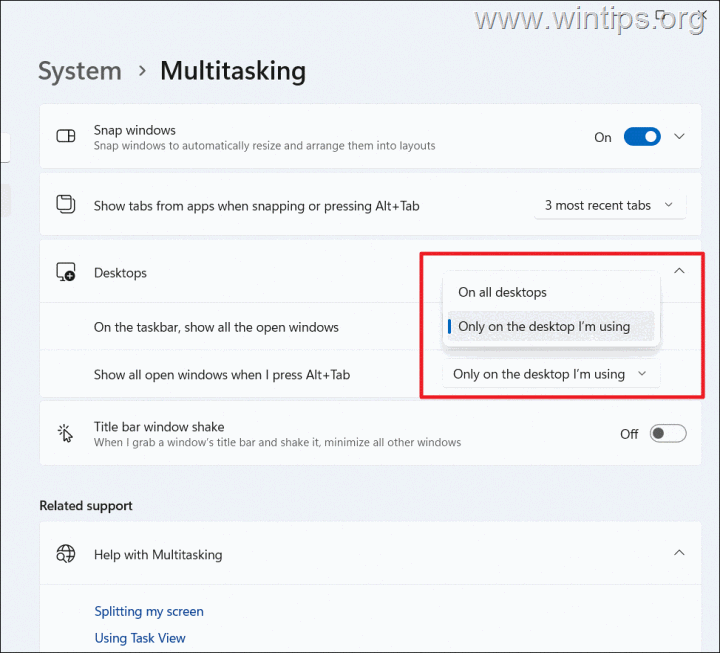
6. Stäng ett virtuellt skrivbord
Om du är klar med ett specifikt virtuellt skrivbord kan du stänga det med ett enda klick.
1. Klicka eller håll muspekaren över knappen Uppgiftsvy och klicka på knappen Stäng (X) på skrivbordet du vill stänga.
* Obs! Om du stänger ett virtuellt skrivbord kommer alla för närvarande öppna fönster och applikationer på skrivbordet att skift till det virtuella skrivbordet omedelbart före det i raden.
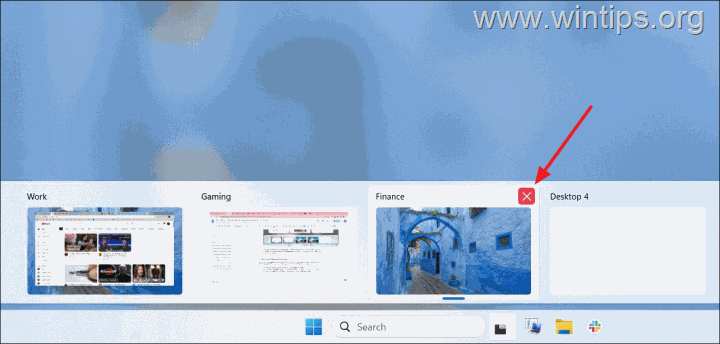
Det är allt! Låt mig veta om den här guiden har hjälpt dig genom att lämna din kommentar om din upplevelse. Gilla och dela den här guiden för att hjälpa andra.

